教你电脑安全模式怎么进
- 分类:帮助 回答于: 2020年11月04日 15:28:00
电脑查杀病毒,修复电脑系统,更新驱动程序,判断网络问题等等,这些都需要到电脑安全模式下进行。不过很多朋友都不清楚电脑安全模式怎么进。今天小编就给大家分享下进入电脑安全模式的方法。
具体方法如下:
方法一:电脑开机后,快速不间断地按F8键,跳出框,选【安全模式】选项进入。(部分网友们点安全模式加载不进去或者出现系统文件丢失的情况,那需要重装系统。)
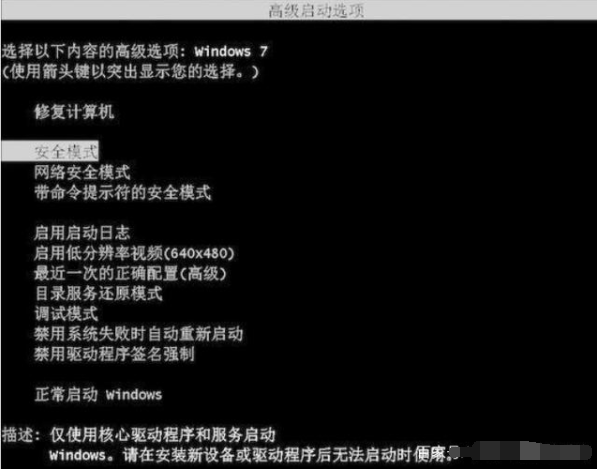
方法二:Shift键(适用win8以上操作系统)。
1)依次点击“开始”--“电源”,并且点击重启的时候按住“shift”。
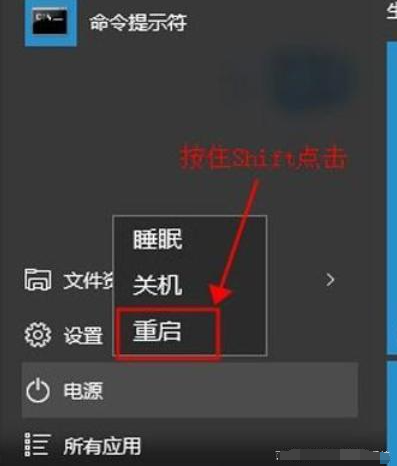
2)电脑重启选择【疑难解答】,再选高级选项,【启动设置】,【重启】,电脑再次重启出现的界面按【F4】键即可进入安全模式。
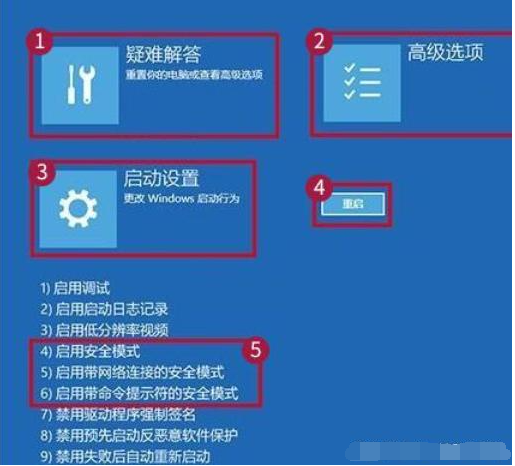
方法三:如果当我们的系统出现问题,蓝屏或者黑屏的情况下进入了安全模式应该怎么办呢?
1)可以通过小白一键重装进行u盘制作启动盘重装系统修复故障。具体可以参考这个教程:http://www.xiaobaixitong.com/sysm/azjc/31753.html
以上便是怎么进电脑安全模式的方法,希望能帮助到大家。
 有用
26
有用
26


 小白系统
小白系统


 1000
1000 1000
1000 1000
1000 1000
1000 1000
1000 1000
1000 1000
1000 0
0 0
0 0
0猜您喜欢
- 电脑久了容易中病毒怎么办..2023/01/06
- 大家知道更换固态硬盘需要重装系统吗..2021/05/23
- 电脑一切正常就是打不开网页怎么解决..2021/02/06
- 详细教你笔记本内存条怎么装..2020/06/17
- 电脑系统下载网站哪个好用..2021/05/24
- 联想笔记本重装系统如何操作..2021/05/11
相关推荐
- PrtSc是电脑截图快捷键你用过吗..2020/08/06
- 小白一间装系统使用的方法是什么..2022/10/29
- 小白教你笔记本电脑开机黑屏怎么办..2022/04/03
- beacon时槽,小编教你beacon时槽什么意..2018/07/16
- bios设置硬盘启动,bios设置硬盘启动步..2021/07/28
- 开机启动项,小编教你Win7开机启动项怎..2018/07/25

















